以前、いろいろあってプログラミング言語のPythonの勉強を始めたと宣言しました。
プログラミング自体、そんなに初心者じゃないと感じていたのですが、エディターのインストールはもちろん、パッケージ機能(pip)のインストール等、「実行」するまでにいろいろ大変だったので、記録がてらまとめておきたいと思います。
Pythonでプログラミングを書くまで
プログラミング言語なんて、対象のソフトをダウンロードすればすぐ使えると思っていました。しかし、実際始めてみると、以下の手順が必要になりました。なお、個人的「こうやったらとりあえず環境が出来た」程度の内容なので、もっと効率の良い順番があったり、多少表現が間違っていたりするかもしれませんのでご留意ください。
①Pythonのインストール
②エディタ(今回はVisual Studio Code:以下「VSC」)のインストール
③Pythonの構成の追加
④ライブラリ機能(pip)のインストール
⑤VSCの拡張機能のインストール
順を追って紹介します。
①Pythonのインストール
何はともあれ、Pythonのインストールです。検索すると出てきますので、Windows版なのかMac版なのか選択して、実行ファイルをダウンロード→インストールです。
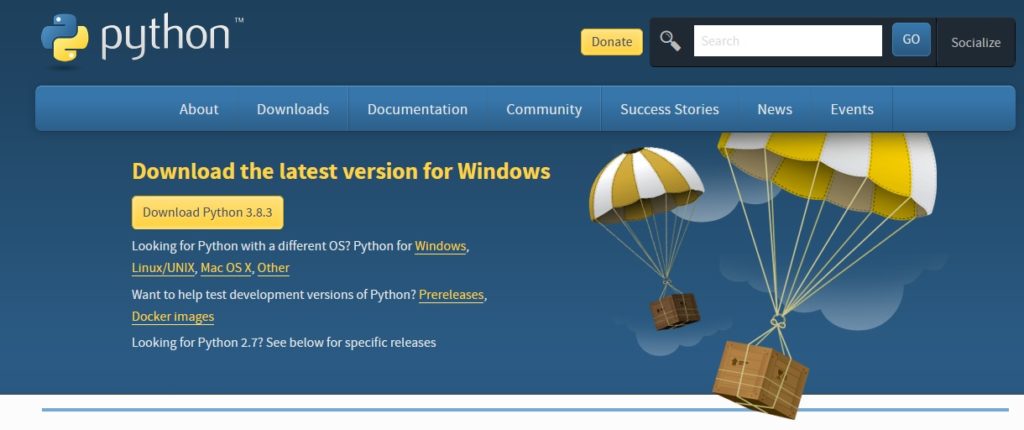
②エディタのインストール(Visual Studio Code)
①のままだと、コマンドプロンプト画面のような黒い画面やテキスト画面にひたすら打ち込むことになるので、プログラミングする際は「エディタ」というソースコードを書くための支援ソフトを使います。支援と言っても、コード毎に色分けしてくれたり、関数の予測変換をしてくれたりと大したことはしてくれませんが、視覚的に補助してくれたり、後述する拡張機能によって関数やグラフ表示を支援する機能が使えたりと、何かと便利です。
エディタにもいろいろ種類がありまして、大学時代はVisual Stadio C++を使っていたのと、ネットで調べるとそこそこ評判が良かったので、VSC(Visual Studio Code)をインストールしました。なんたって、Microsoftが開発したものなので、素人には安心です。
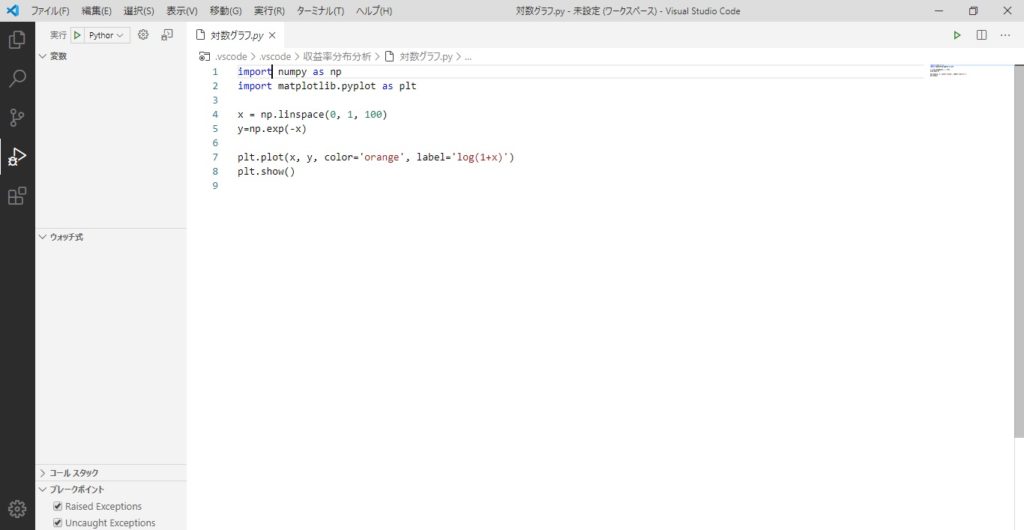
ちなみに、昔のVisual Studio C++はインストールしたらすぐ使えたので、今回もエディタ(VSC)をインストールして、すぐPythonの簡単なコードを書いて実行したのですが、動きませんでした。
「環境の選択」という画面がでたり、この画面から無理やり実行すると「“node”が見つかりません。”node”はインストールされていますか?」というエラーメッセージが出てしまいます。
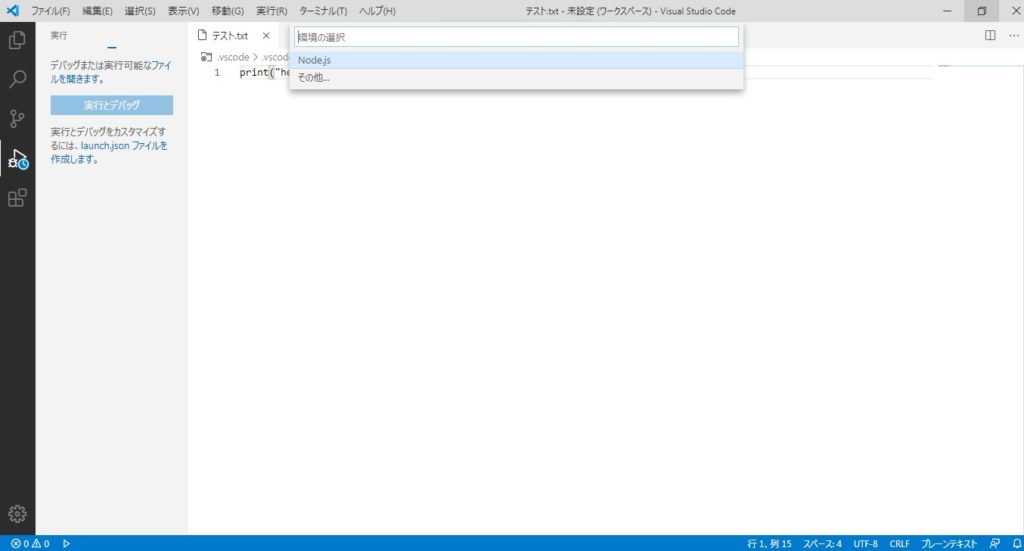
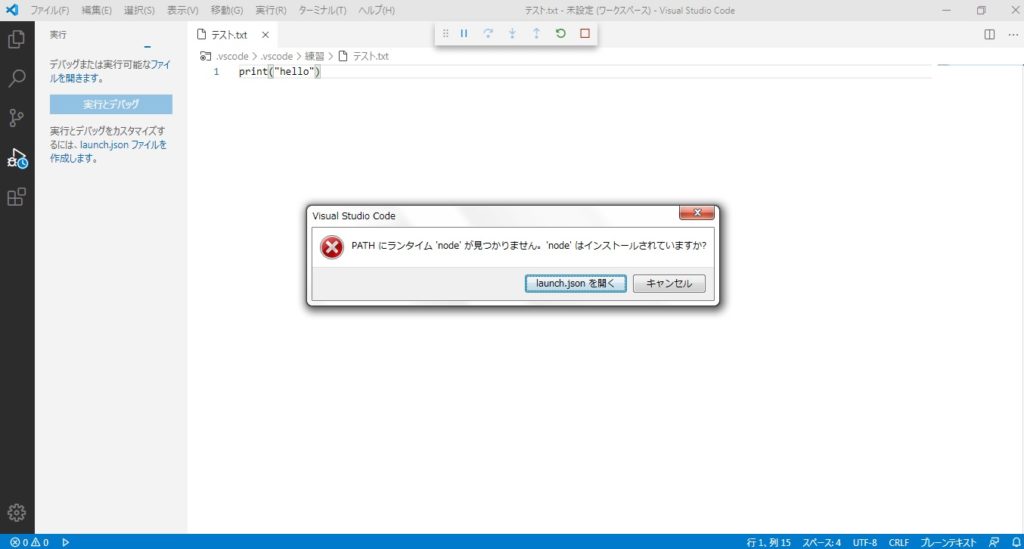
どうやらVSCはPythonだけでなく様々なプログラミング言語を実行できるために、どの言語で実行するか選択する必要があります。①で「Pythonはインストール済みだ!」という状況ですが、エディタ(VSC)とPythonを紐付ける必要があります。これを「構成の追加」といい、次の③で説明します。
③拡張機能でPythonの追加とPython構成の追加
構成の追加を行うには、タブ「実行」の構成追加をクリックします。クリックすると「launch.json」というタブが出現します。「launch.json」はデバッグ実行に関連する各種の構成情報を記述するファイル だそうです。
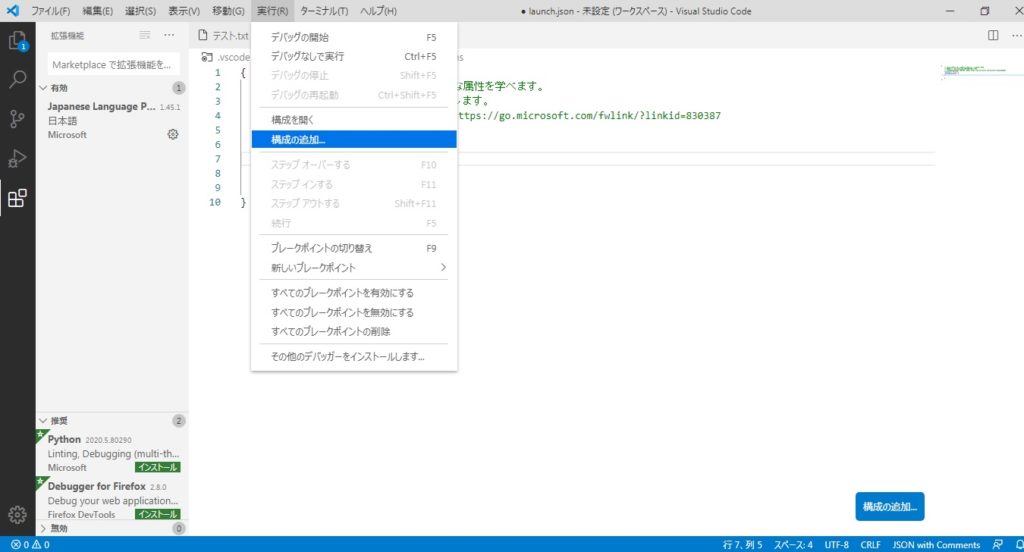
②のようにただエディタをインストールしただけでは、私のような素人では「launch.json」というタブで何をすればいいか、全く見当が付きません。
-1024x554.jpg)
そこで、左側の拡張機能(ブロックが崩れたようなアイコン)からPythonを選び、インストールします。私の場合は推奨ということでPythonが出てきましたが、検索窓に「Python」と打っても出てきます。
-1024x554.jpg)
拡張機能でPythonをインストールすることにより、先ほどの「構成の追加」でPythonが出現するので、クリックしてください。
-1024x550.jpg)
そうすると「launch.json」にPythonに関する”おまじない”が自動的に記述されるので、「ファイル」タブから保存を押してください。
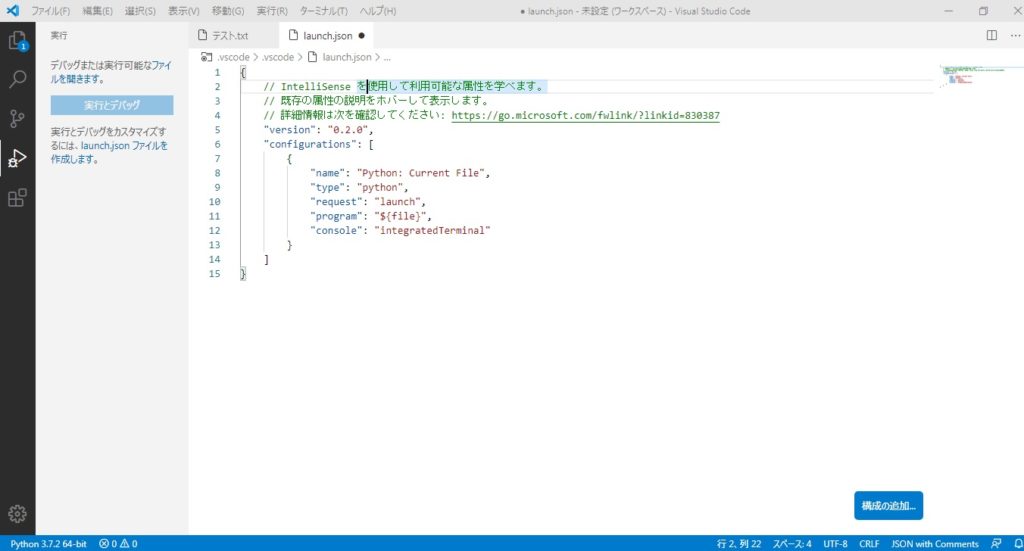
そうすると、左側で「デバックに実行可能なファイルを開きます。」というメッセージだったものが、Pythonでデバックする仕様に変わります。ここまできたら、とりあえずPythonでコードを書いてデバック・実行できるようになります。
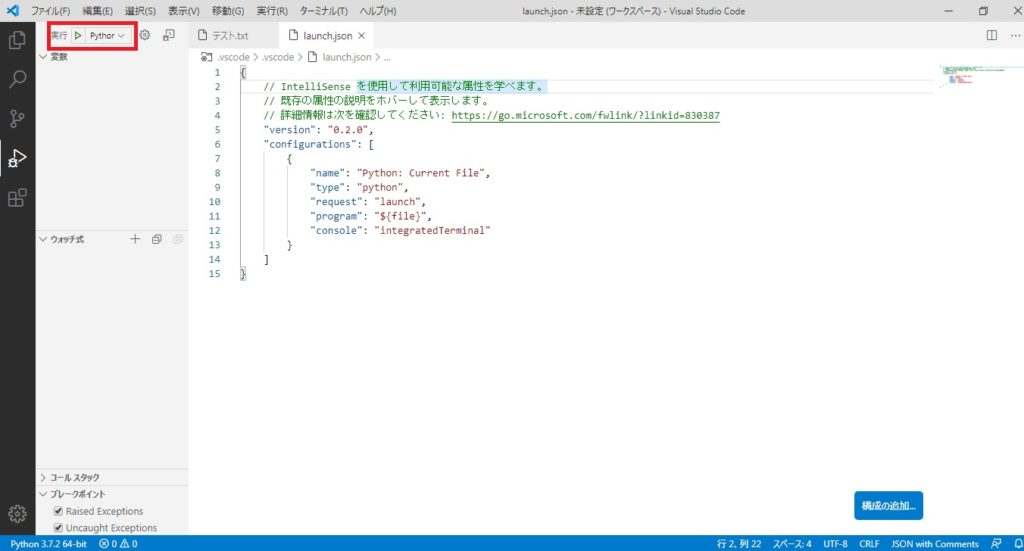
④ライブラリ機能(pip)のインストール
③までで行えば、エディタ(VSC)上で最低限Pythonが動作するようになります。
googleで検索しながらコードをコピペ→実行して勉強していこう!と意気込むのですが、実はこのライブラリ機能(Pip Installs Packages=pip)をいろいろ揃えていかないと、せっかくお目当てのコードを探し当てても動作しませんので注意です。
Python自体は変数の定義がいらない等、”シンプルなコードで書きやすい・読みやすい“ことが特徴で、個人的な感想ですが、それ自体は人工知能に特化しているという言語ではありません。
一方でサードパーティーが開発したライブラリ機能(パッケージやモジュールとも呼ばれます。)が豊富で、例えば数値計算の「NumPy」、統計処理の「SciPy」、グラフ描写の「matplotlib」と、いろいろな機能を追加することができます。ネット上の方々の書いたコードは、基本上記のようなライブラリをインストール済みという前提なので、ライブラリなくしてデバックすると「その構文知らん。」とエラーが出てしまいます。
まずはライブラリ機能が入っているかの確認です。コマンドプロンプト画面で
pip listと入力すると、以下のようにインストール済みライブラリリストが出てきます。
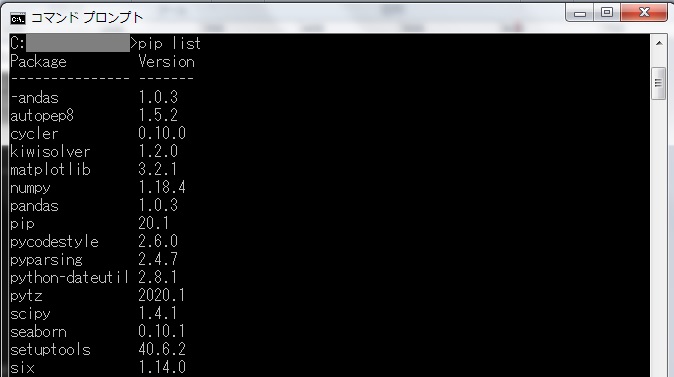
足りないものがあれば
pip install ○○と入力することにより、ライブラリがインストールされます。最低限必要なパッケージは、以下の3つです。とりあえず簡単なデータ処理、統計計算、グラフ描写はこれで足りてます。
- NumPy(テキストファイルからの読み込み、配列・行列計算ができる)
- SciPy(正規分布等の統計計算ができる)
- matplotlib(グラフが描ける)
⑤VSCの拡張機能のインストール
ここまでで充分開発環境が整った状態になりますが、拡張機能をインストールすることで、より使いやすく自分にあったエディターへとカスタマイズできます。VSCの拡張機能はVSC画面の左側にあるところから、拡張機能を選んでインストールするだけです。
VSCのインストール初期では英語表示になっていますが、日本語表示に変更するのも拡張機能の一つで、「Japanese Language Pack for Visual Studio Code」という拡張機能をインストールします。
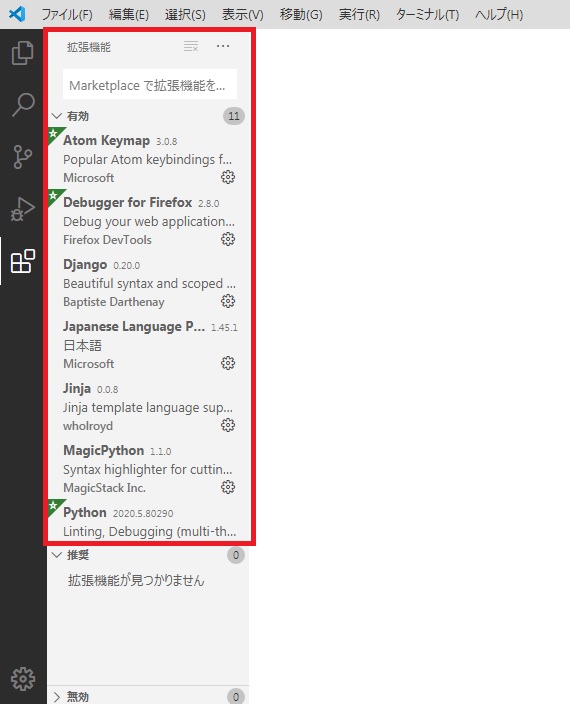
正直、構成の追加だのライブラリだので、土日の丸2日かかってしまいました。昔の思い込みがあったせいか、ネットであまりQ&Aが見つからなくて、何度かVSCをアンインストールしたりしながら開発環境を整備しました。IT業界の人は、ささっとできちゃうんですかね。
何はともあれ、やっと「コードを書いて、結果が出る。」と成果が見えるところまで来れたので、コツコツと頑張っていきたいと思います。




